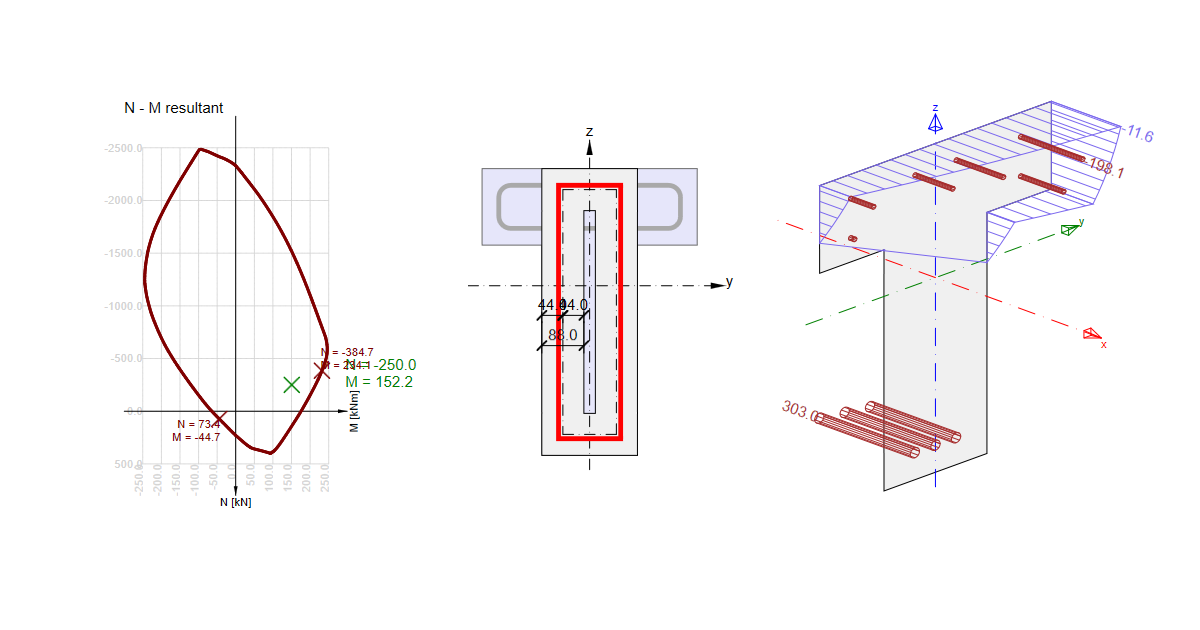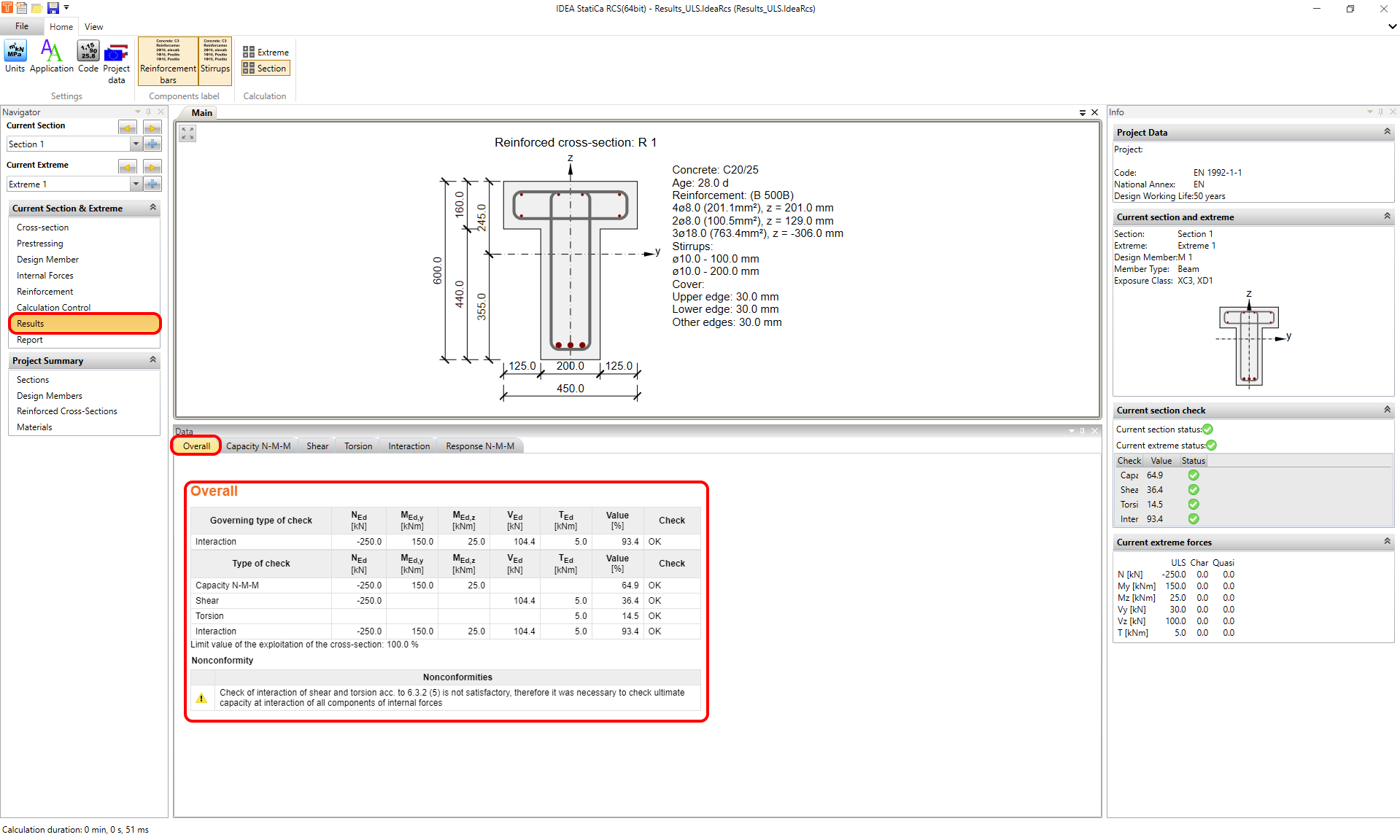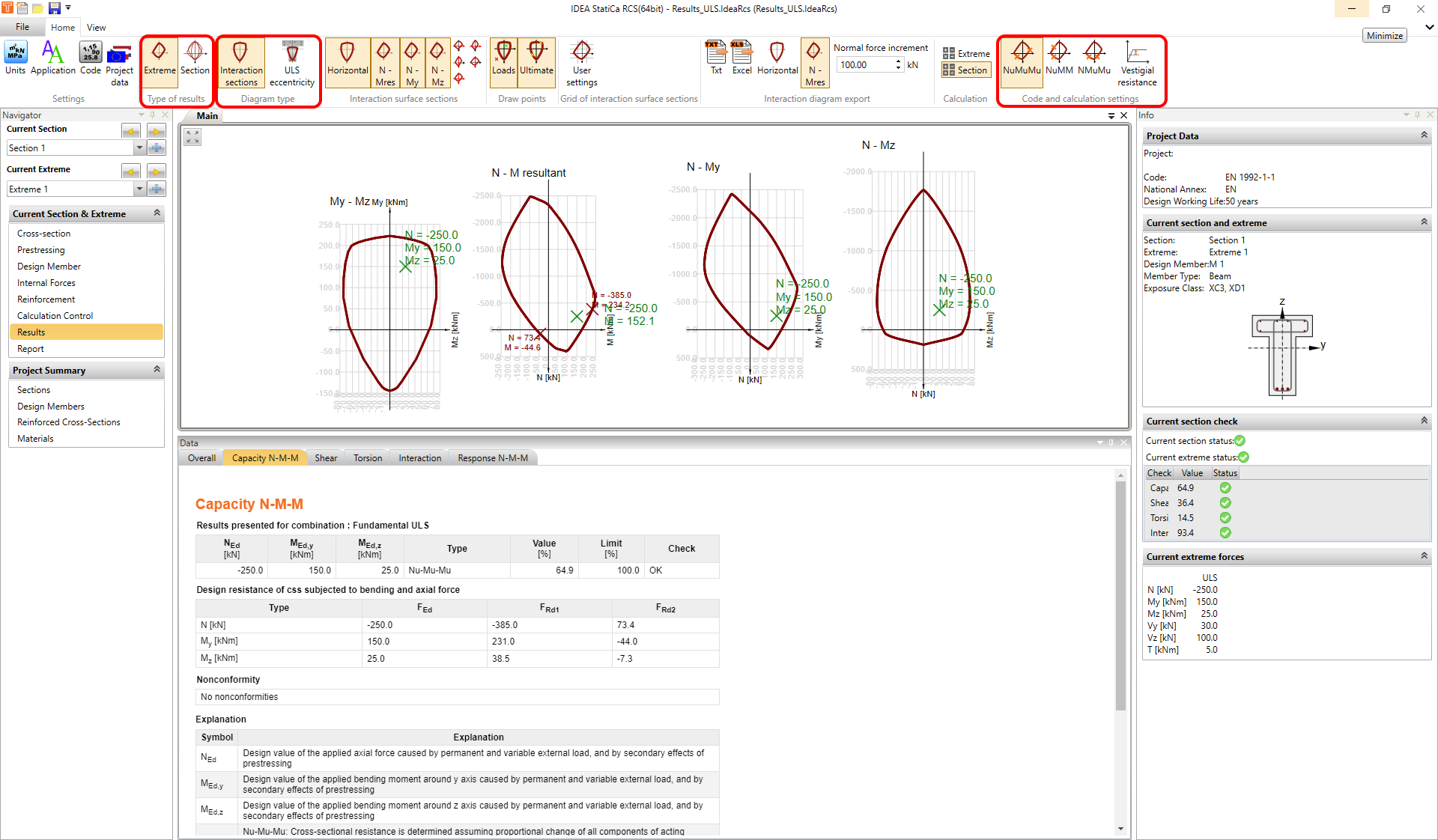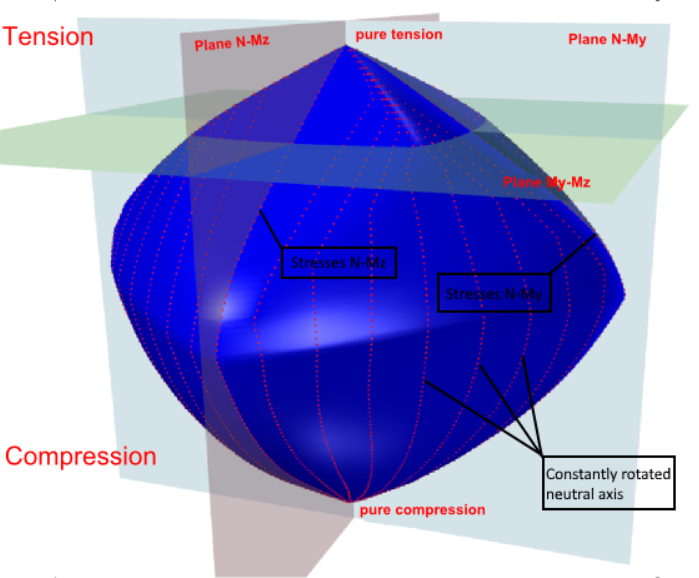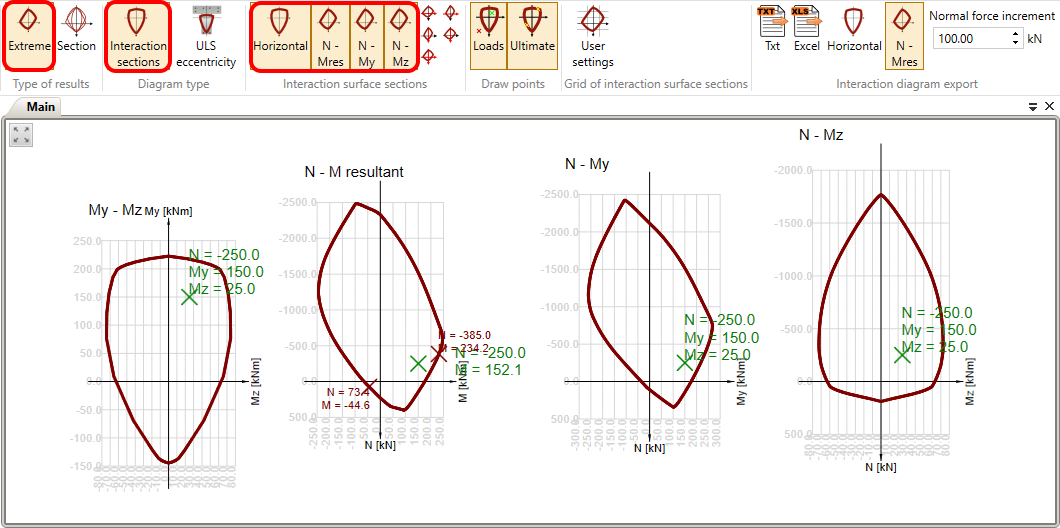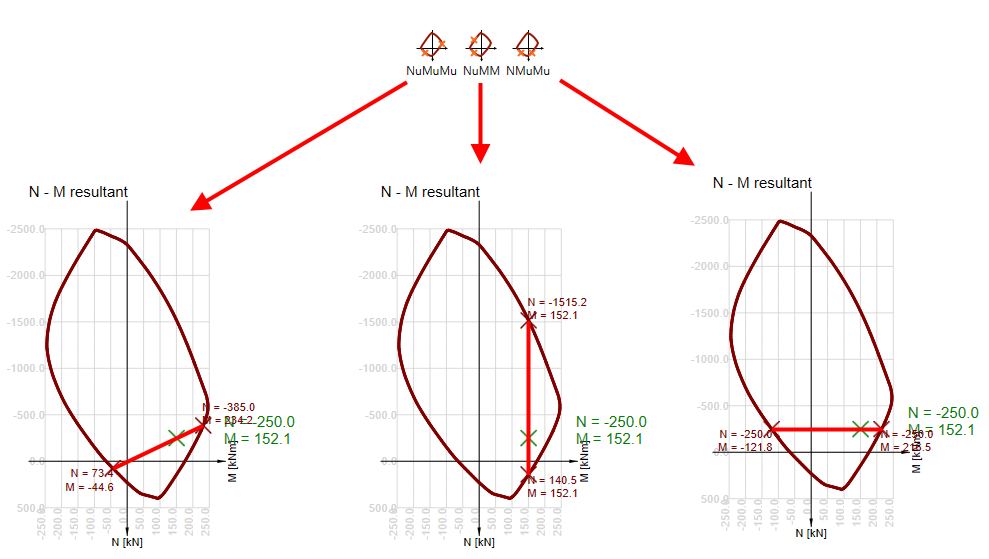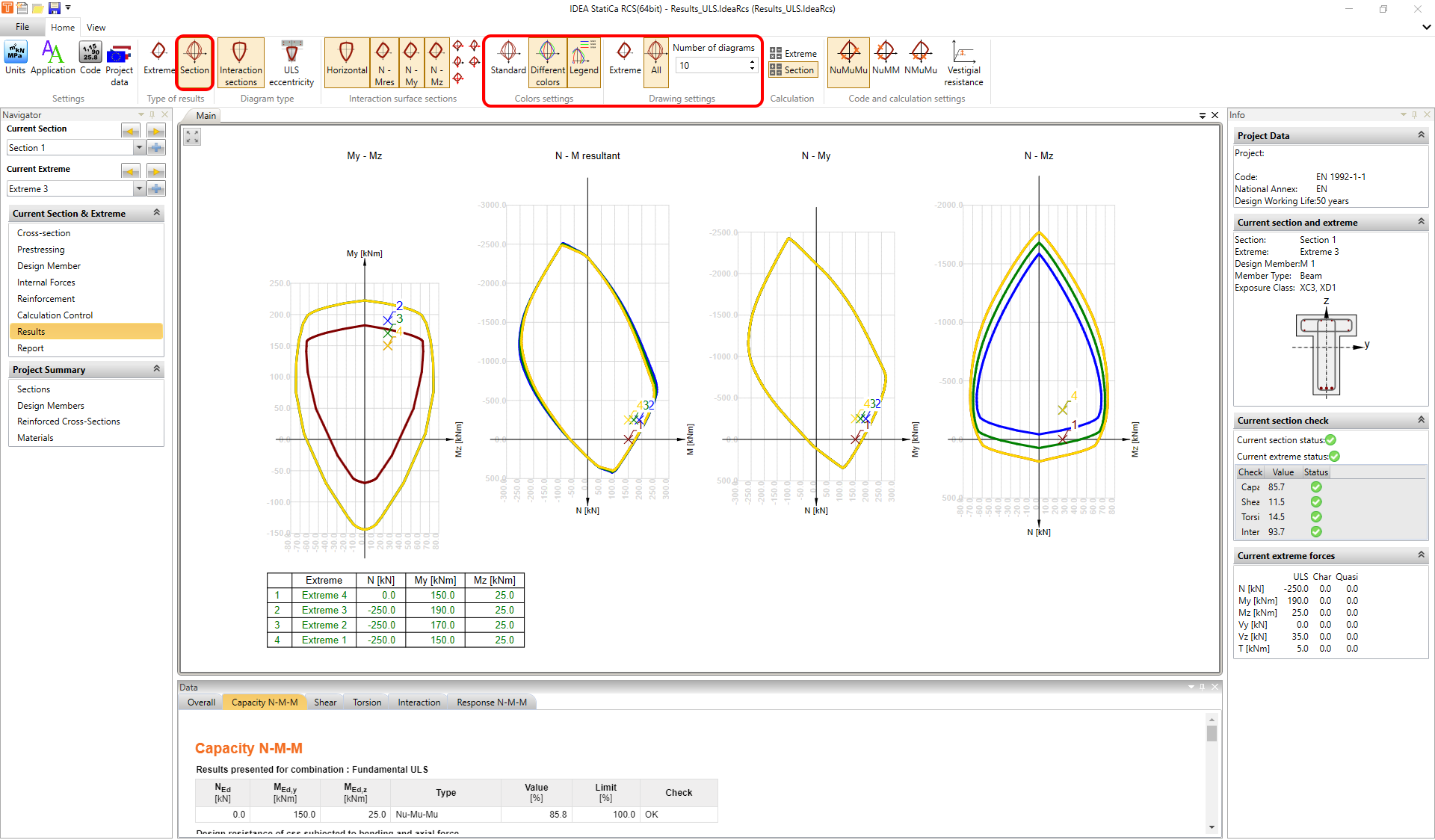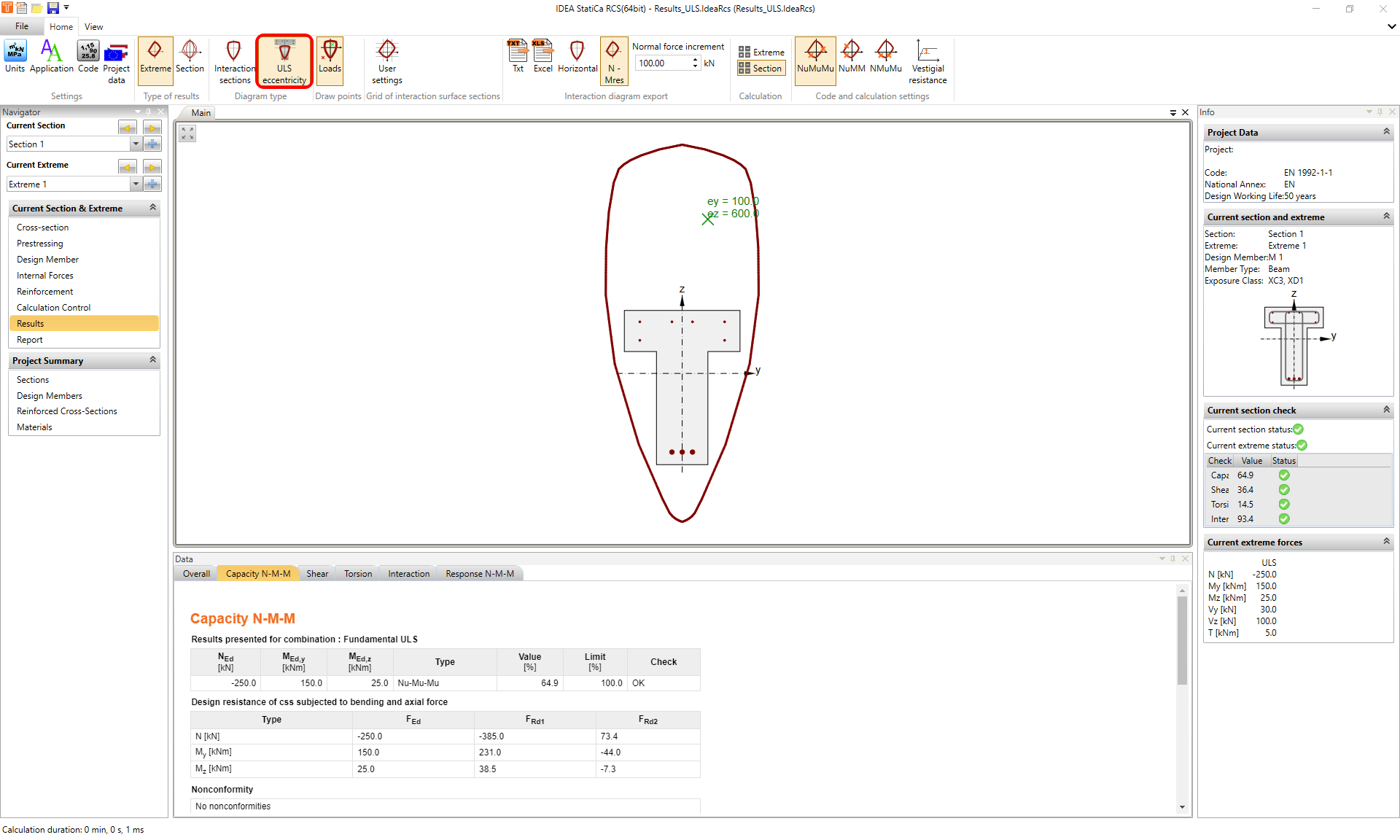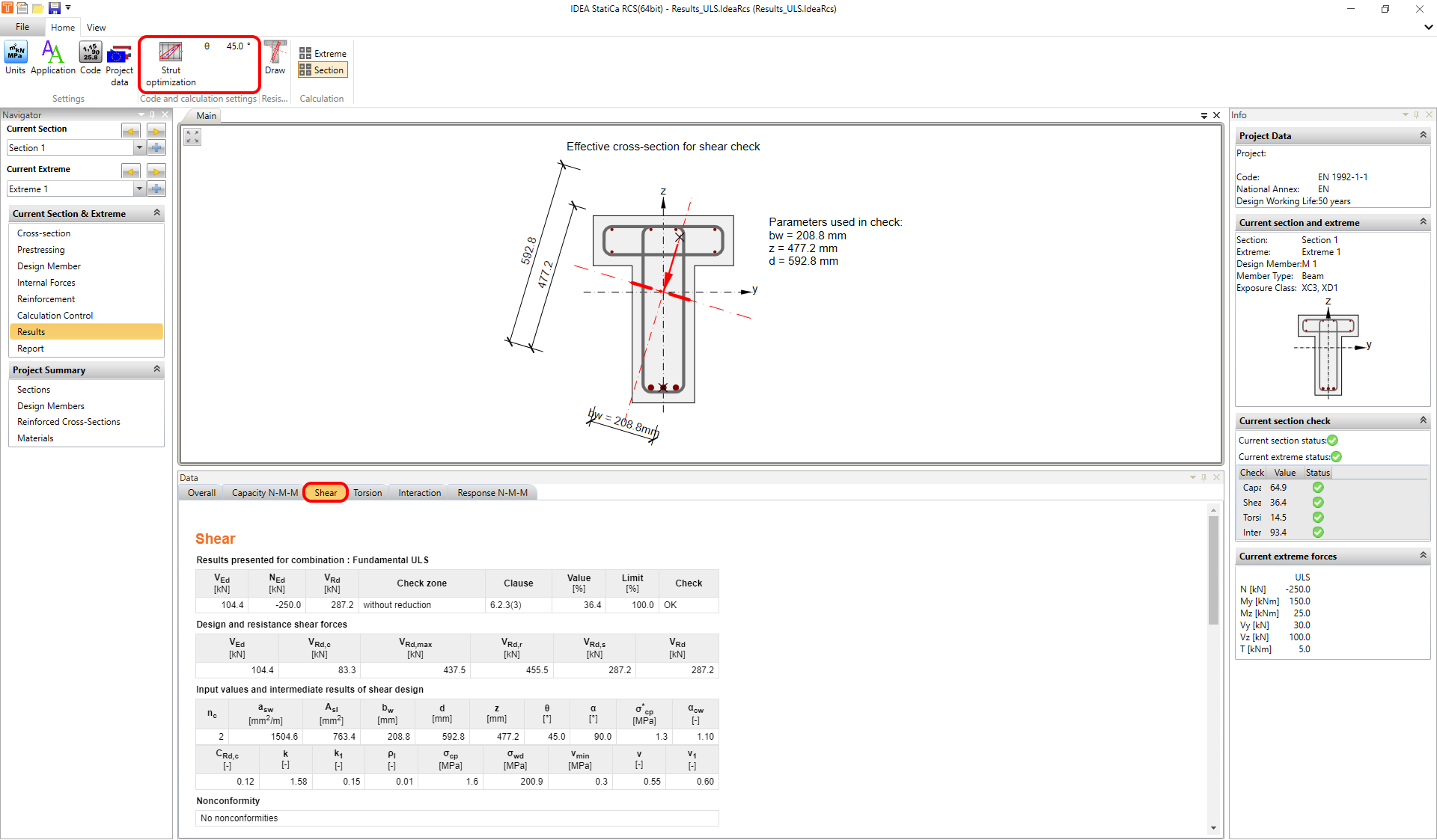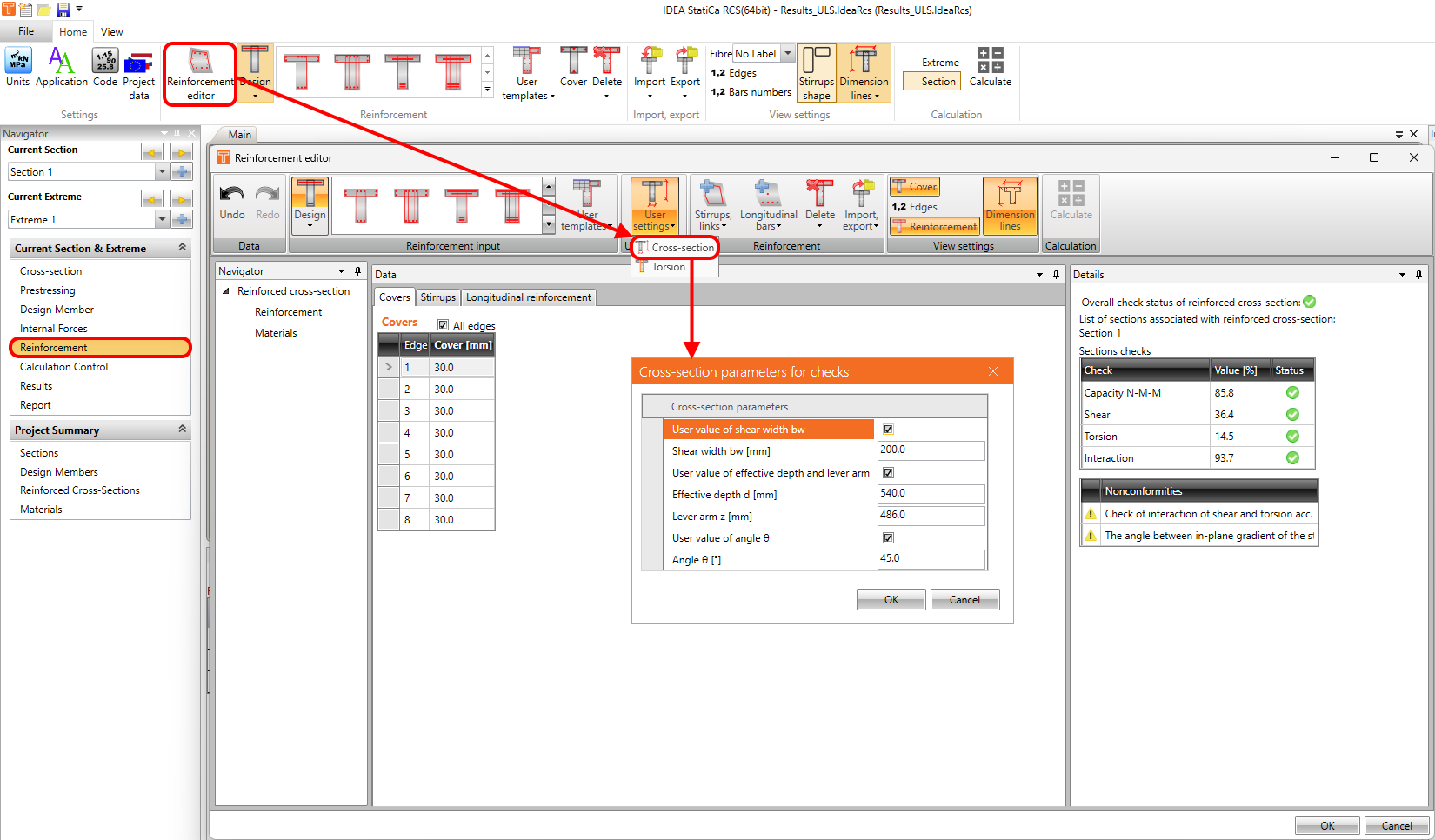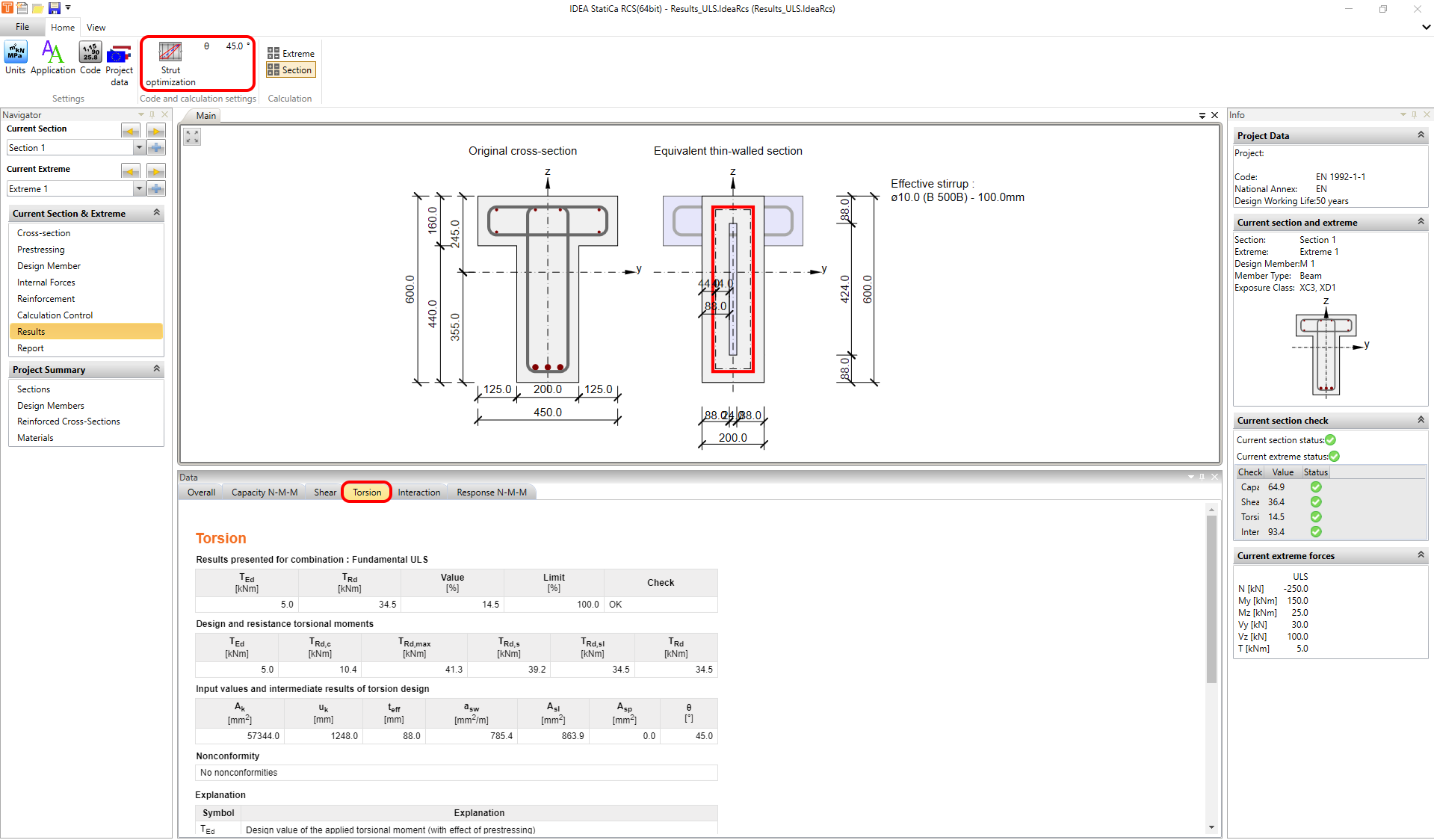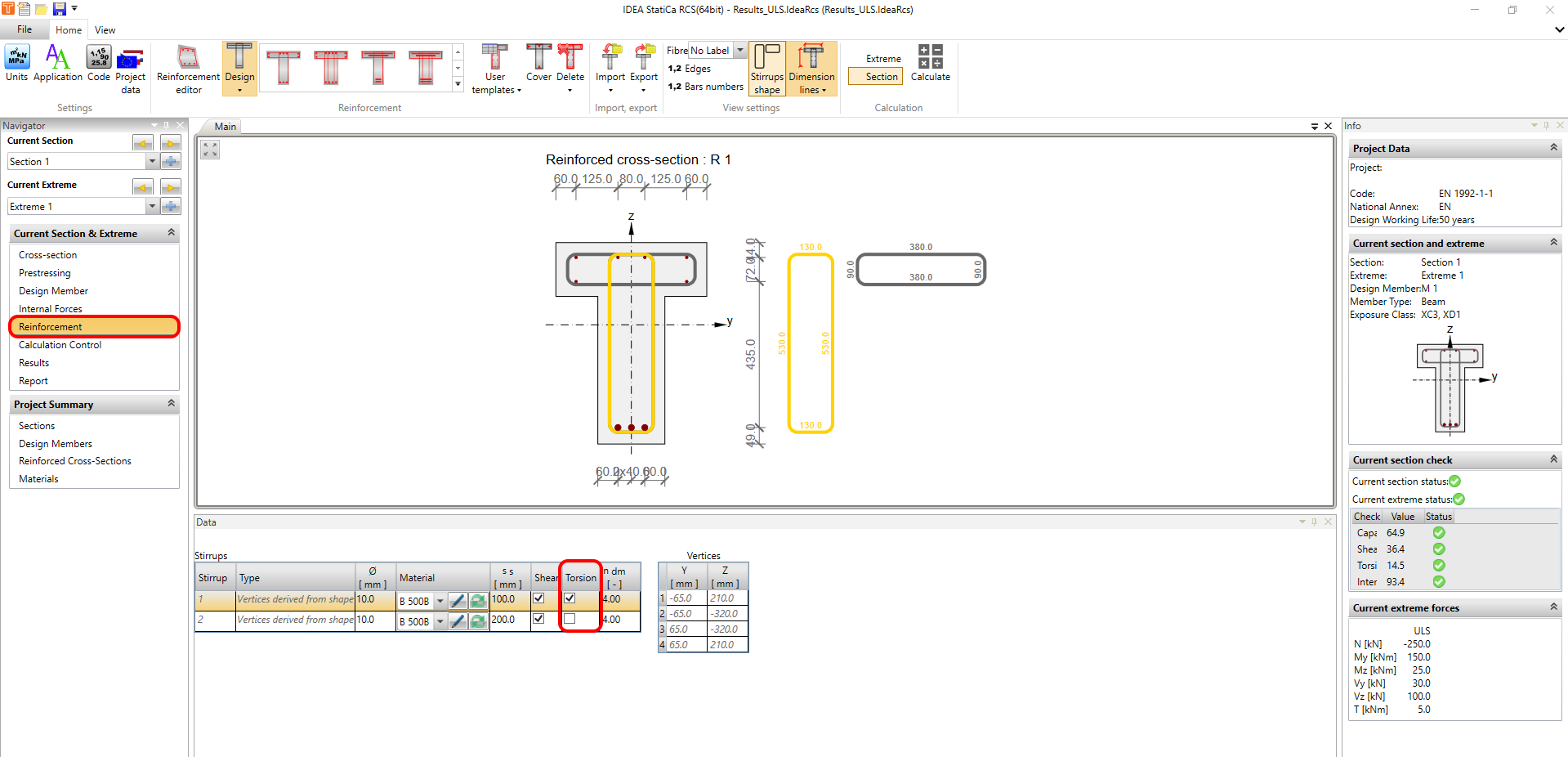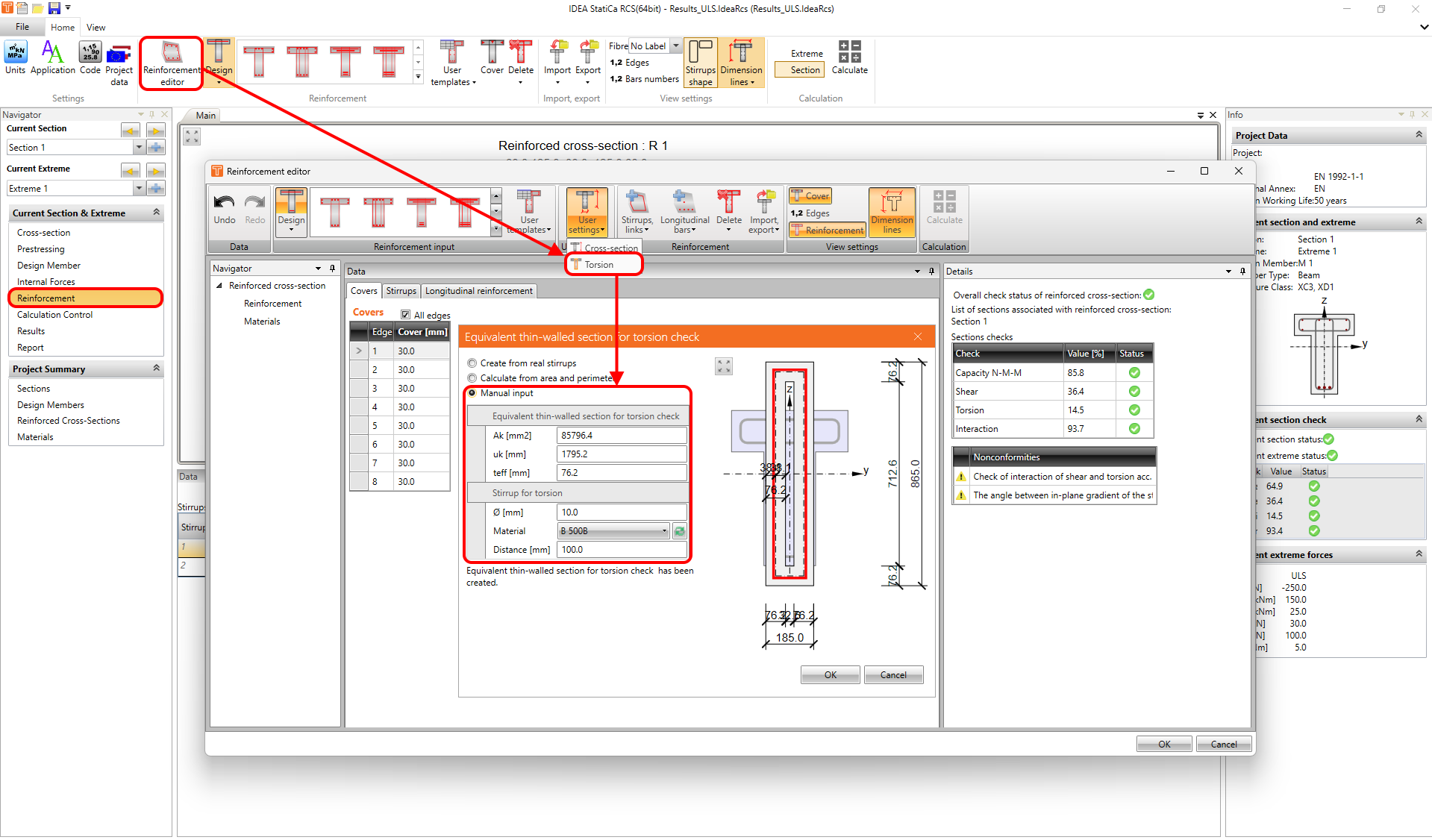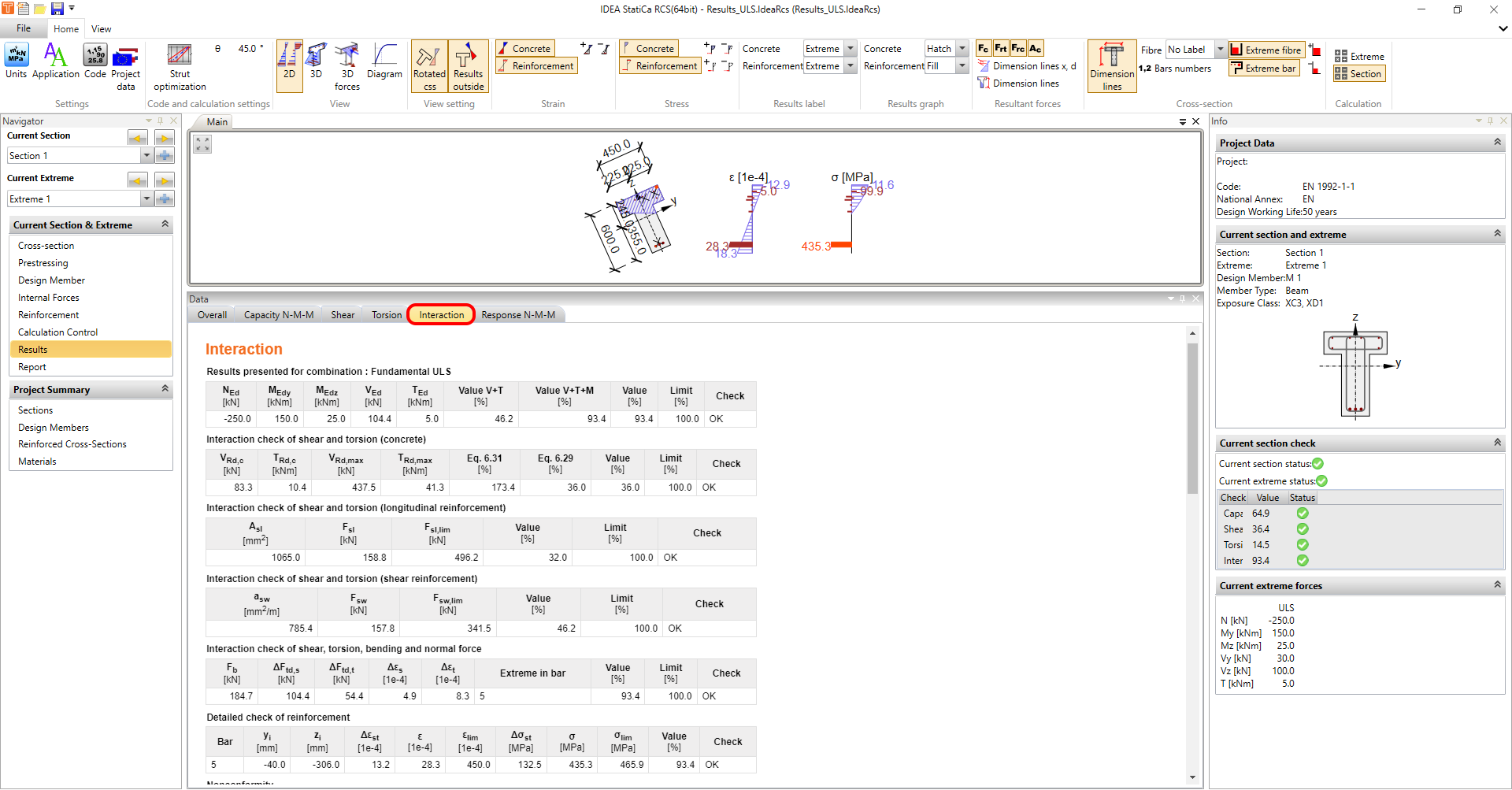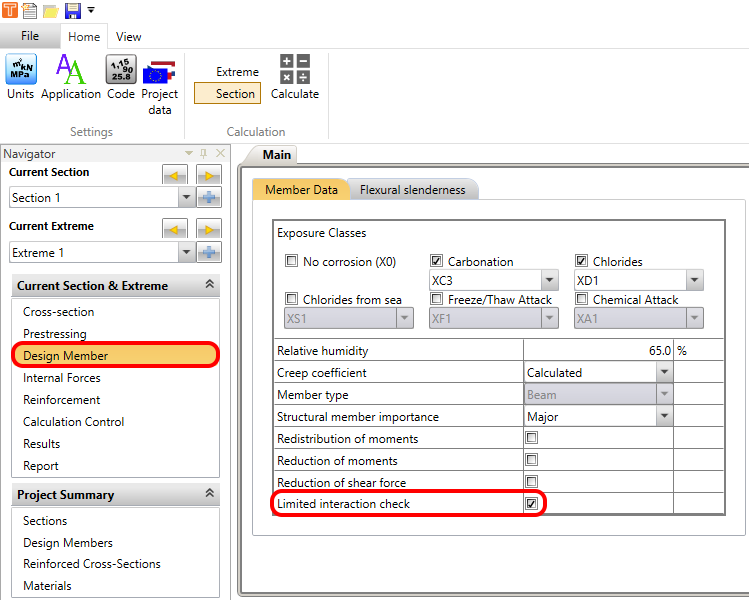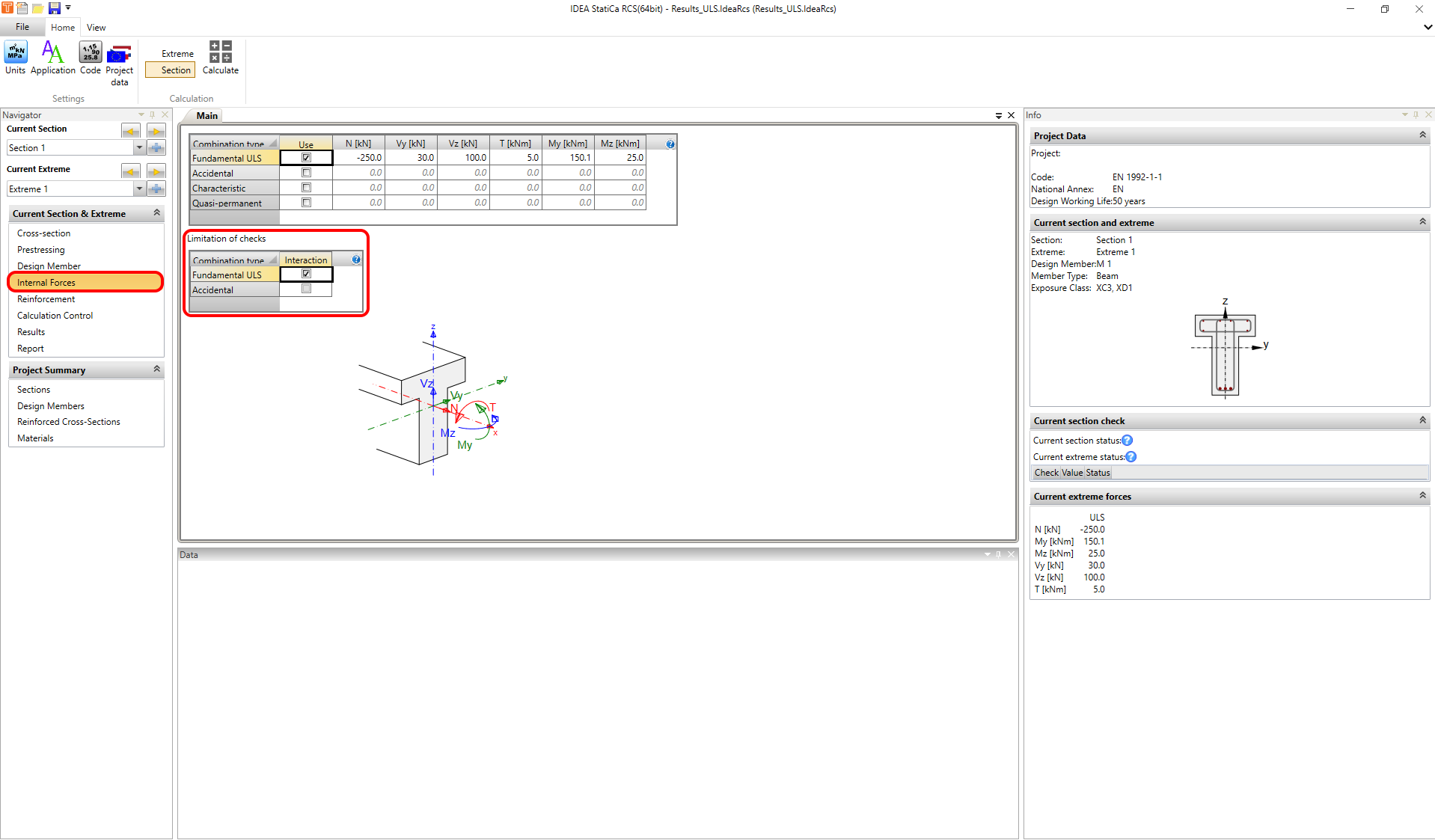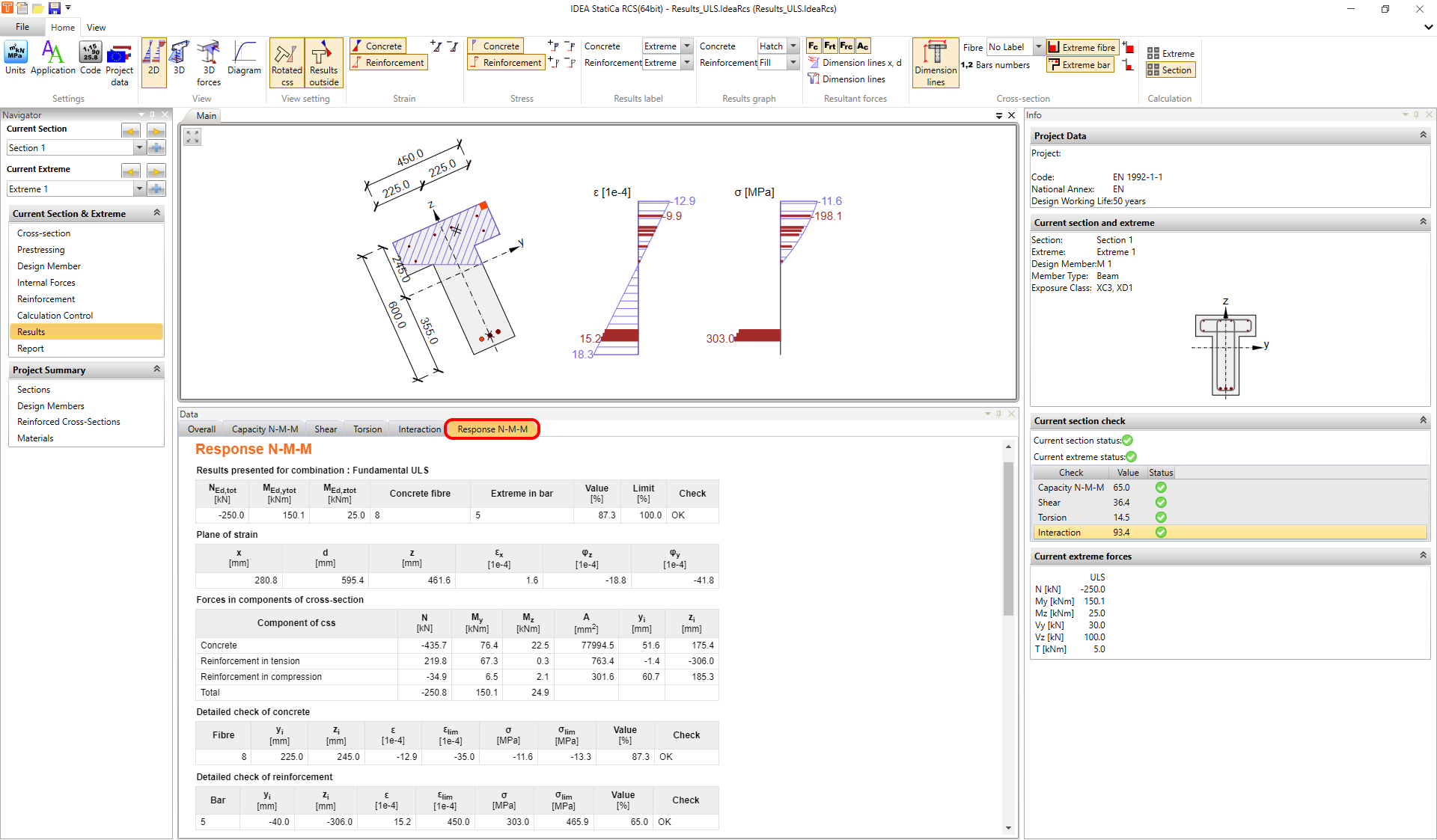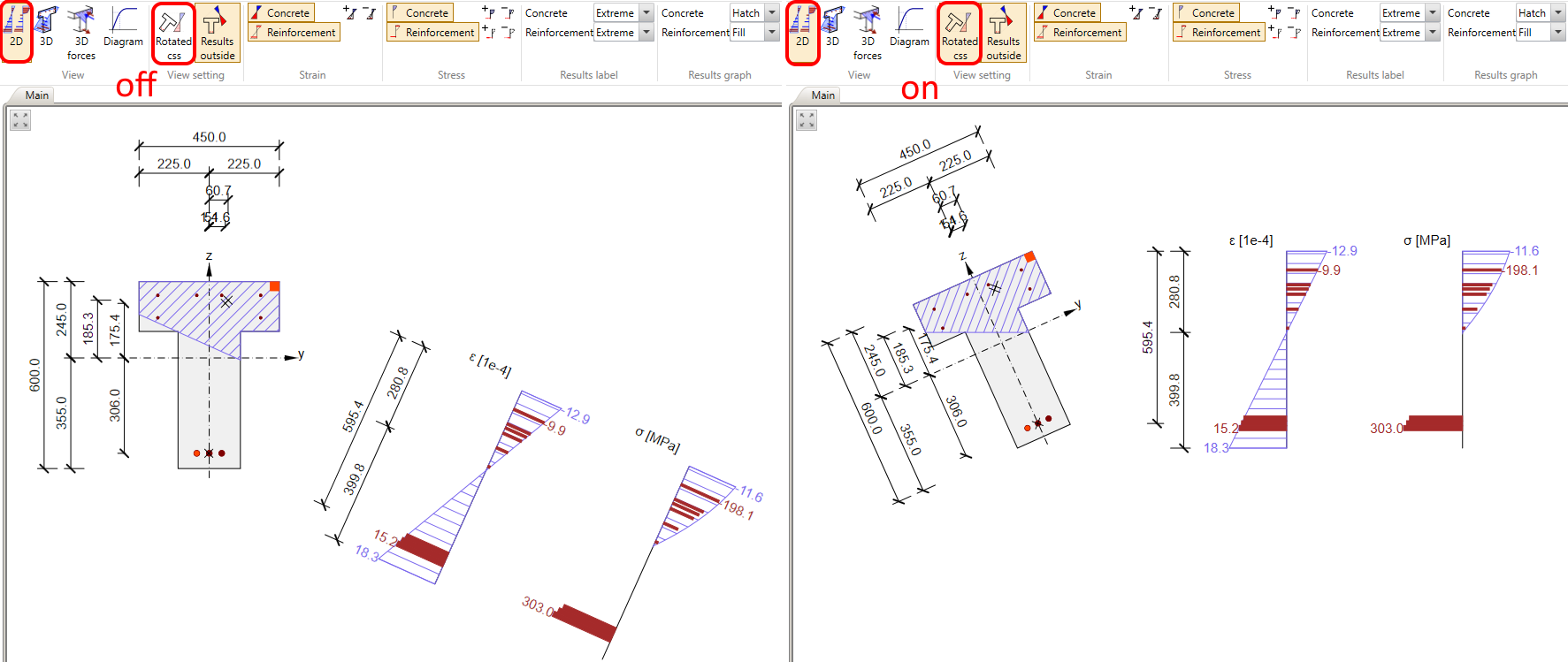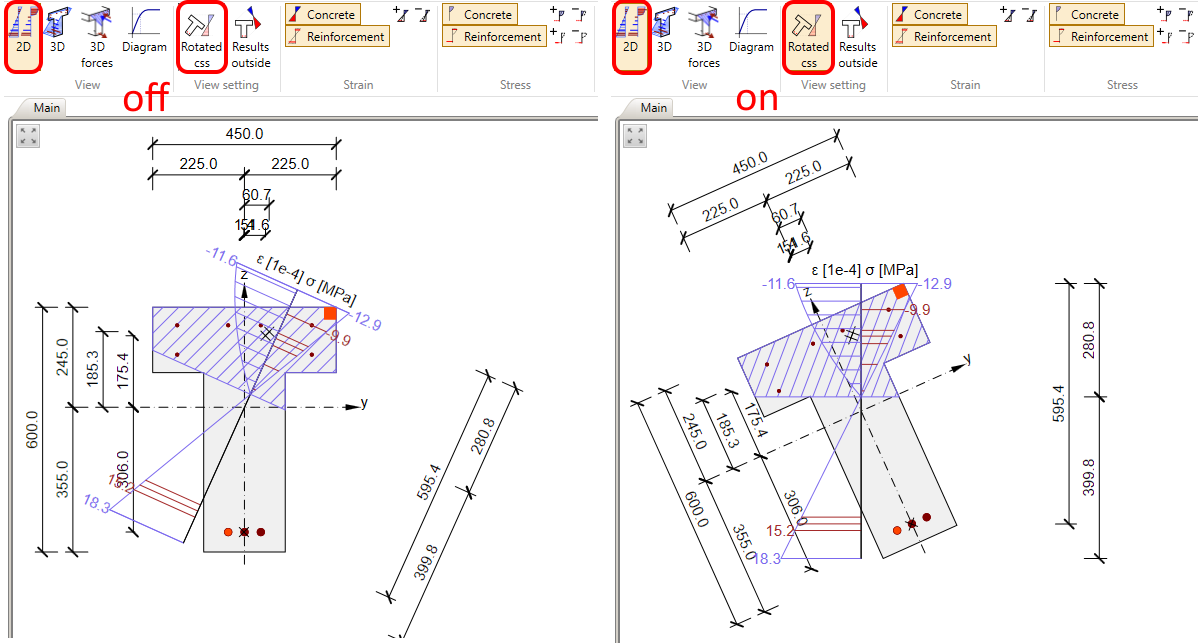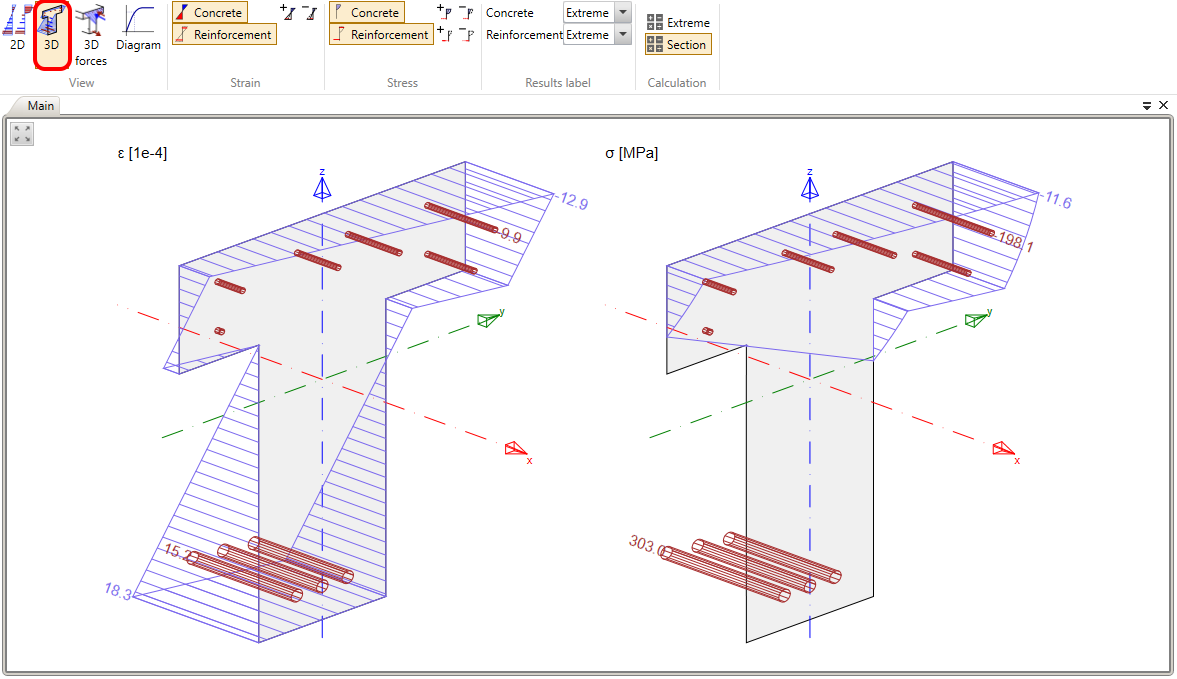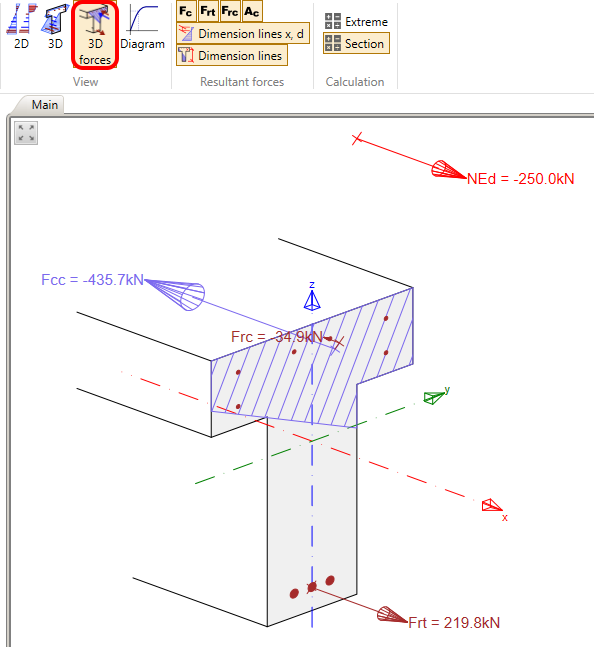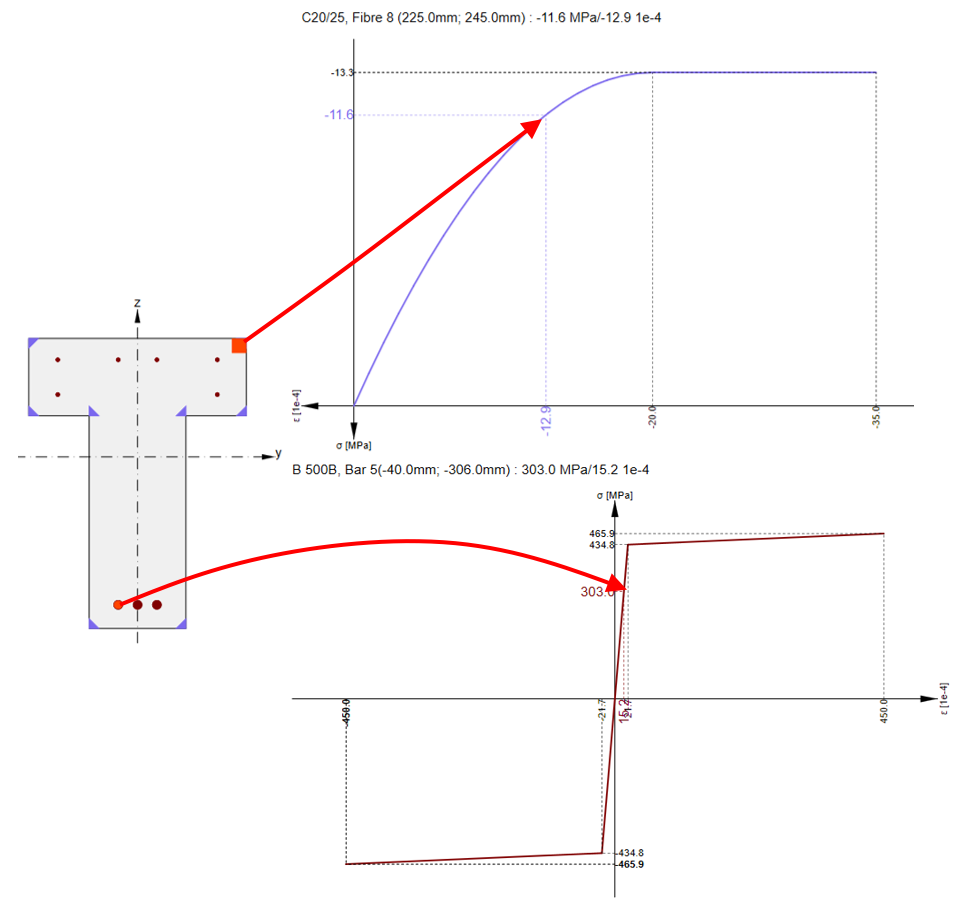MSÚ výsledky v RCS - Únosnost N-M-M, Smyk, Kroucení, Interakce, Odezva N-M-M
V aplikaci je pět karet pro výsledky MSÚ.
- Únosnost N-M-M
- Smyk
- Kroucení
- Interakce
- Odezva N-M-M
Než si je projdeme, podívejme se na kartu Souhrn, kde najdete všechny vybrané výsledky (pomocí Řízení výpočtu v navigátoru) s odpovídajícími vnitřními silami.
Únosnost N-M-M
Na první kartě je posudek Únosnost N-M-M. Tento typ výpočtu umožňuje posouzení vzájemného působení normálové síly a ohybových momentů. Pokud se chcete seznámit s teorií, která za ním stojí, přečtěte si tento článek: Bending.
Jak bylo napsáno v úvodu. Článek je zaměřen na praktické využití. Podívejme se tedy na způsoby, jak výsledky zobrazit. Níže jsou vyjmenované tři možnosti nastavení zobrazení, které lze mezi sebou kombinovat.
- Typ diagramu
- Řezy
- Excentricita
- Typ výsledků
- Extrém
- Řez
- Vyhodnocení diagramu
- NuMuMu
- NuMM
- NMuMu
Pojďme si projít možnosti kombinací nastavení zobrazení.
Řezy + Extrém
Nejdříve začneme Řezy zobrazenými pro aktuální Extrém. V sekci Řezy interakční plochou na panelu nástrojů můžete zobrazit čtyři řezy.
- My - Mz -> vodorovná plocha
- Výslednice N - M -> podle poměru ohybových momentů My a Mz
- N - My -> svislý povrch ve směru osy y
- N - Mz -> svislý povrch ve směru osy z
Můžete se také rozhodnout, zda chcete v diagramu zobrazit Účinky zatížení nebo Únosnost. To lze změnit na horní liště v panelu nástrojů Nakreslit body.
Na panelu nástrojů Rastr řezů iterační plochou můžete nastavit mřížku interakčních diagramů.
Interakční diagramy lze také exportovat do textového souboru nebo do tabulky. K tomu slouží nástroje na panelu nástrojů Export interakčního diagramů.
Vyhodnocení interakčního diagramu
Existují tři metody vyhodnocení interakčního diagramu.
NuMuMu - únosnost průřezu se stanoví za předpokladu proporcionální změny všech složek působících vnitřních sil.
NuMM - únosnost průřezu se určí za předpokladu konstantního ohybového momentu.
NMuMu - únosnost průřezu se určí za předpokladu konstantní normálové síly.
Řezy + Řez
Za druhé můžeme zobrazit řezy pro více extrémů. K tomu stačí změnit Typ výsledků v horní liště. Poté se zobrazí všechny extrémy vykreslené do jednoho (nebo více) interakčních diagramů. Pokud se interakční diagramy pro jednotlivé extrémy liší, můžete je zobrazit různými barvami. To lze provést na horním pásu v panelu nástrojů Nastavení barev. V panelu nástrojů Nastavení kreslení můžete také omezit počet zobrazených diagramů.
Excentricita
Nakonec můžete zobrazit diagram excentricity normálové síly. Opět jej lze zobrazit pro Extrém nebo pro Řez.
Smyk
Druhá karta pro MSÚ posudky je Smyk. Všechny výpočty se provádějí podle článku 6.2 normy EN 1992-1-1. Úhel theta můžete kontrolovat na horní liště. Tento úhel řídí sklon mezi betonovými vzpěrami a osou nosníku kolmou na smykovou sílu. Nebo můžete použít funkci optimalizace vzpěr, která dokáže automaticky najít nejúčinnější úhel.
Smykovou únosnost můžete samozřejmě vypočítat v obecném směru, musíte si ale dát pozor na úhel mezi směrem spádové přímky roviny přetvoření a výslednicí posouvajících sil. Program dokáže automaticky vypočítat účinnou výšku průřezu d, rameno vnitřních sil z a účinnou šířku bw, ale pokud úhel přesáhne 20 stupňů, mohlo by dojít k nepříznivému ovlivnění hodnoty ramene vnitřních z která se použije pro posudek smyku. Pro tyto případy doporučujeme hodnoty nastavit ručně v editoru Výztuž -> Uživatelská nastavení -> Průřez.
- Přečtěte si víc ve článku - Jak se provádí u posudků výpočet ramene vnitřních sil z?
Další informace lze najít v teoretickém článku: Shear. V kapitole Lever arm of internal forces kde najdete vysvětlení proč a kdy ručně nastavovat rameno vnitřních sil.
Dalším důležitým tématem je vyhodnocení smyku v kruhových řezech. Přečtěte si následující článek, ve kterém se dozvíte, jak může IDEA StatiCa RCS takový problém vyřešit. - Smyk v RCS - kruhové průřezy
Kroucení
Další kartou pro MSÚ posudky je Kroucení. Všechny výpočty se provádějí podle článku 6.3 normy EN 1992-1-1. Úhel theta je samozřejmě společný s posudkem smyku a lze jej definovat v horní liště stejně jako v posudku smyku.
Ekvivalentní tenkostěnný průřez lze vytvořit automaticky na základě vybraného třmínku. Pokud je situace jednoduchá jako na následujícím obrázku, není to žádný problém.
Ale v případě složitých průřezů, jako jsou komorové mosty nebo obecné tvary. Kde je obvykle definováno více třmínků pro kroucení, automatické vytvoření ekvivalentního tenkostěnného průřezu nestačí. V takovém případě přejděte do Editoru výztuže -> Uživatelská nastavení -> Kroucení a proveďte ruční zadání.
Teorie k výpočtu kroucení je opět popsána v následujícím článku: Torsion.
Interakce
V programu lze vypočítat vzájemné působení smykové síly a krutu stejně jako vzájemné působení smykové síly, krutu a ohybu. Můžete posoudit beton, smykovou výztuž a podélnou výztuž. Veškerá teorie o interakci je popsána v následujícím článku: Interaction
Otázka však zní: Je nutné vždy posuzovat vzájemné působení všech sil (V+T+M)? Pokud ne, kde mám co posuzovat?
Samozřejmě je třeba posoudit Únosnost N-M-M na celém prvku. Ale co smyk? Postupujte podle článku 6.2.3 (5) z normy EN 1992-1-1, kde se dočtete, že pro posudek smykové výztuže nemusíte vždy použít plnou hodnotu smykové síly.
U podélné výztuže nad podporou také není vždy nutné posoudit interakci všech složek. Chcete-li se dozvědět více, přečtěte si článek 6.2.3 (7) z normy EN 1992-1-1. Chcete-li vyloučit dodatečnou tahovou sílu v podélné výztuži způsobenou smykem, přejděte do Navigátoru -> Dimenzační dílec a zapněte Omezený posudek interakce.
Poté musíte ještě zvolit kombinaci pro kterou se omezený posudek provede. To lze provést v nabídce Navigátor -> Vnitřní síly.
Přečtěte si následující článek, ve kterém se dozvíte, jak je na průřez aplikovaná podélná síla způsobená smykem a kroucením.
Odezva N-M-M
Tento typ výpočtu umožňuje zjistit odezvu průřezu při zatížení od MSÚ kombinace. Výsledky (napětí a deformace) se pak porovnávají s mezními hodnotami stanovenými metodou mezního přetvoření.
K dispozici jsou čtyři různé možnosti zobrazení výsledků. Všimněte si, že jsou stejné i pro Interakci.
- 2D
- 3D
- 3D síly
- Diagram
Můžete mezi nimi přepínat na horní liště. Na předchozím obrázku byla zobrazena možnost 2D zobrazení. Pokud je tato možnost vybrána, můžete zobrazit otočený průřez nebo otočené výsledky.
Na obrázku byly výsledky mimo průřez. V případě potřeby lze výsledky zobrazit i uvnitř průřezu.
Ve 2D zobrazení můžete vypnout/zapnout deformace a napětí v betonu a výztuži, upravit popisky, upravit graf výsledků, přidat čáry rozměrů a čísla sloupců a zobrazit extrémní vlákna nebo extrémní vložky. Všechna tato nastavení zobrazení jsou k dispozici na pásu karet v různých panelech nástrojů.
3D zobrazení je uvedeno níže. Pomůže vám pochopit výsledky průřezu ovlivněného oběma ohybovými momenty My a Mz.
V zobrazení 3D sil můžete zobrazit výsledné síly pro beton v tlaku a výztuž v tahu i v tlaku. Zobrazí se také normálová síla na excentricitě.
Posledním typem zobrazení je Diagram. Zde můžete zobrazit diagram napětí a deformace pro každou výztužnou vložku a pro každé vlákno v betonu.